如何更改 Mac Mail 上的撤消发送延迟
![]()
在最新版本中,Mac 版邮件应用程序能够撤消发送电子邮件,但默认设置为您有多长时间收回一封电子邮件需要 10 秒。
如果您想更改 Mac 邮件中的撤消发送延迟,您可以通过应用程序设置轻松完成。
如何更改 Mac Mail 上的未发送电子邮件延迟
准备好调整在 Mac 上撤消电子邮件发送的时间了吗?很简单:
- 如果您还没有打开 Mac 上的“邮件”应用程序,请打开
- 下拉“邮件”菜单并选择“设置”
- 转到“撰写”标签
- 找到“发送”部分,下拉“撤消发送延迟”旁边的子菜单,然后选择要将其设置为的时间:关闭、10 秒(默认)、20 秒、30 秒
- 关闭邮件设置
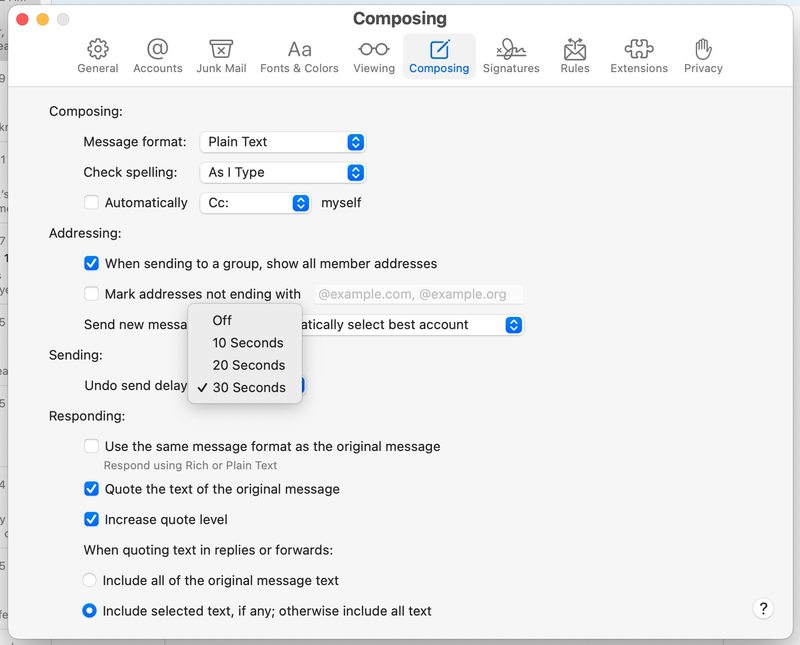
现在您的电子邮件将选择延迟时间,允许您撤消发送电子邮件的时间更长或更短(如果您选择关闭选项,则根本不会撤消)。
请记住这是如何工作的,即在实际从发件箱发送电子邮件之前引入延迟,它不会从收件人收件箱中收回电子邮件——这在电子邮件协议中是不可能的。因此,通过设置 30 秒的延迟,当您发送电子邮件时,它基本上会在您的发件箱中停留 30 秒,而“撤消发送”按钮会出现在您的邮件应用程序窗口中,以便您可以选择收回电子邮件.
此设置仅在适用于 MacOS Ventura 和更新版本的邮件中可用,在早期的邮件应用程序版本中不可用。此外,您可能会注意到 Mail Preferences 已重命名为 Mail Settings,但可用选项大部分与以前相同。
此功能的有趣之处在于,因为它只会在发送电子邮件消息时引入延迟,所以如果收件人使用的基本上是任何操作系统,它都可以使用。将其与撤销发送 iMessages 功能形成对比,后者要求收件人在其 iPhone、iPad 或 Mac 上安装最新版本的系统软件才能按预期工作。
如果 iPhone 和 iPad 的“邮件”应用程序也提供撤消发送电子邮件和调整时间的类似功能,前提是这些设备也运行最新版本的系统软件。
